Tag bài viết, tag hình ảnh trên Facebook giúp người dùng tham gia bài viết nào đó của bạn bè có liên quan tới bạn, kết nối nhanh chóng tới những sự kiện diễn ra trên Facebook. Theo mặc định Facebook sẽ để chế độ ai cũng có thể tag bạn trên Facebook, hay ai cũng có thể đăng bài trên Timeline Facebook của bạn. Số lượng người được tag trong một bài viết Facebook không giới hạn.
Điều này vô tình sẽ ảnh hưởng tới sự riêng tư, tính cá nhân của mỗi tài khoản Facebook vì có thể bạn được tag vào những bài viết không liên quan, những bài viết quảng cáo, spam nội dung, hay đơn giản chỉ là những bài viết mà bạn không muốn xuất hiện tên Facebook của mình. Chính vì vậy người dùng cần kiểm soát lại toàn bộ những bài viết được tag, cho phép chúng có được xuất hiện trên tường hay không. Bài viết dưới đây sẽ hướng dẫn bạn đọc cách thiết lập lại chế độ gắn thẻ Facebook.
Bước 1:
Tại giao diện Facebook chúng ta nhấn vào biểu tượng 3 dấu gạch ngang rồi chọn tiếp vào Cài đặt & Quyền riêng tư. Tiếp đến chúng ta nhấn chọn vào Cài đặt.
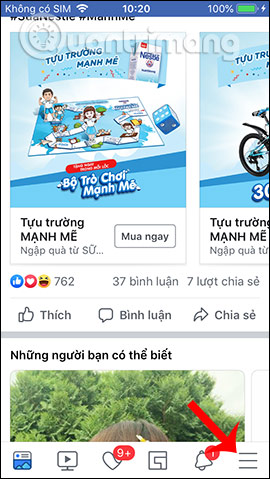
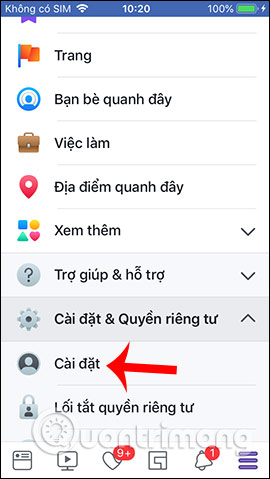
Bước 2:
Chuyển sang thiết lập mới phần Quyền riêng tư bạn nhấn chọn Dòng thời gian và gắn thẻ. Tại đây phần kiểm soát gắn thẻ được chia làm 3 mục gồm Dòng thời gian, Gắn thẻ và Xét duyệt..
Trước hết tại Dòng thời gian phần Ai có thể đăng lên dòng thời gian của bạn mặc định là bạn bè để những người bạn biết đều có thể đăng bài lên tường nhà bạn. Chuyền về chế độ Chỉ mình tôi để khóa Wall Facebook, chặn người khác đăng lên tường Facebook.
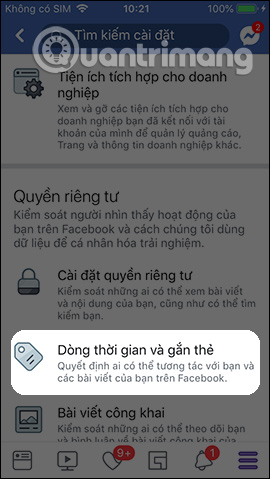
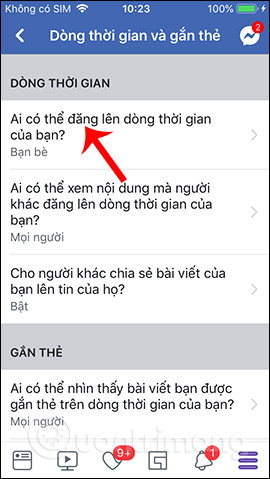
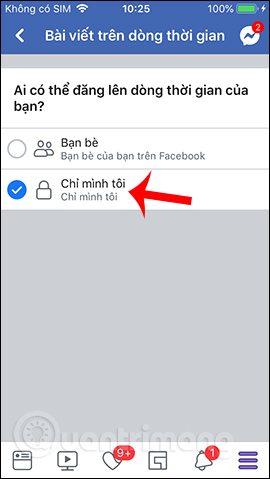
Bước 3:
Tiếp đến xuống mục Gắn thẻ, phần Ai có thể nhìn thấy bài viết bạn được gắn thẻ chúng ta chuyển về chế độ chế độ Bạn bè.
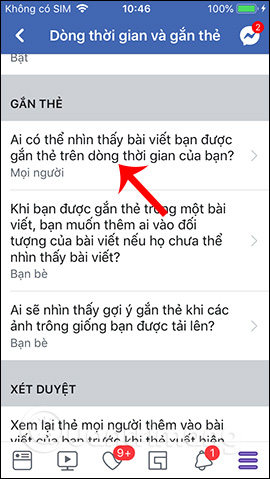
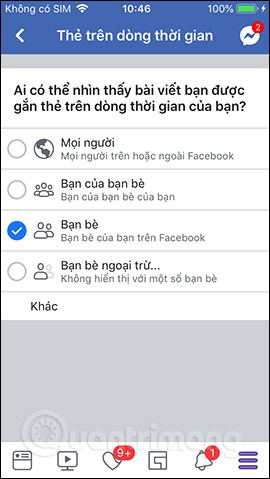
Bước 4:
Đến phần Xét duyệt, người dùng cần bật 2 chế độ Xem lại thẻ mọi người thêm vào bài viết của bạn và Xét duyệt bài viết bạn được gắn thẻ trước khi hiển thị trên dòng thời gian.
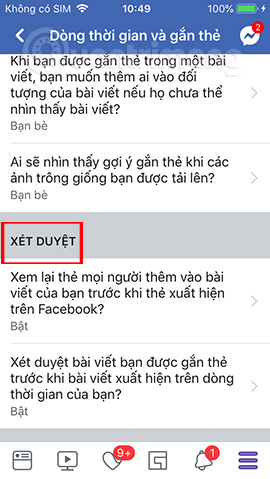
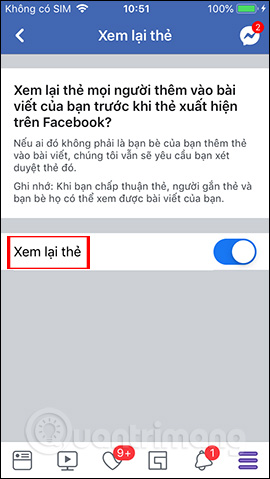
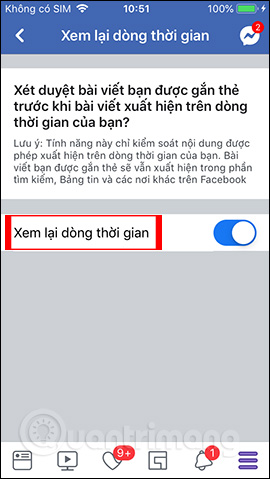
Đây chính là mục mà người dùng cần phải bật để kiểm soát toàn bộ những bài viết được tag tên tài khoản. Khi có bài viết được tag tên bạn sẽ gửi thông báo để người dùng xem lại. Nếu đồng ý cho phép thì bài viết có tag tên bạn mới được phép hiển thị trên Facebook cá nhân.
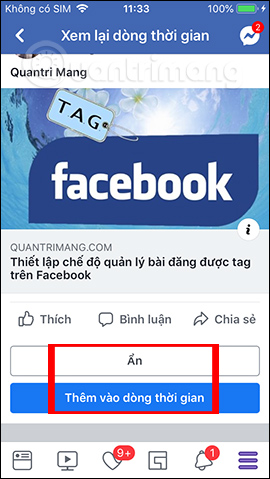
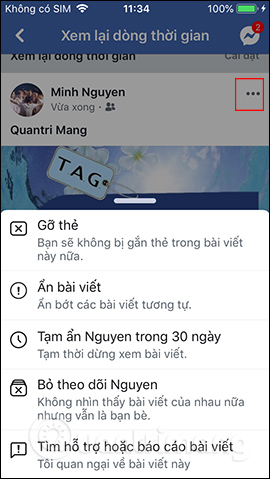
Bước 1:
Tại giao diện trên Facebook người dùng nhấn vào biểu tượng tam giác rồi chọn Cài đặt.
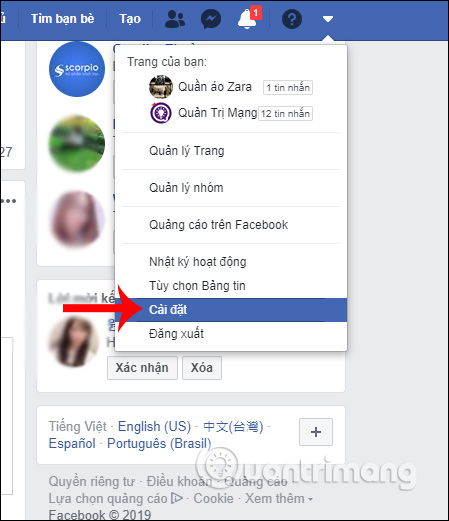
Bước 2:
Chuyển sang giao diện mới người dùng nhấn vào mục Dòng thời gian và gắn thẻ.
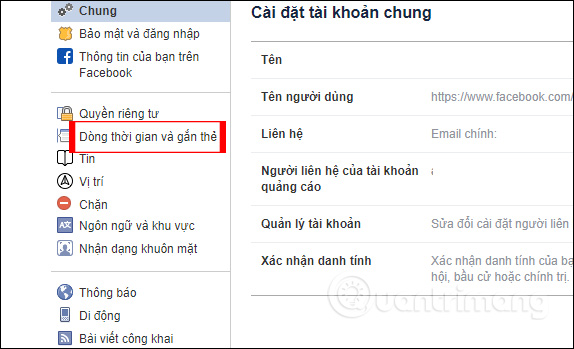
Bước 3:
Trong phần thiết lập cho nội dung hiển thị trên dòng thời gian và thẻ tag gắn bài viết được chia làm 3 phần gồm Dòng thời gian, Gắn thẻ và Xét duyệt.
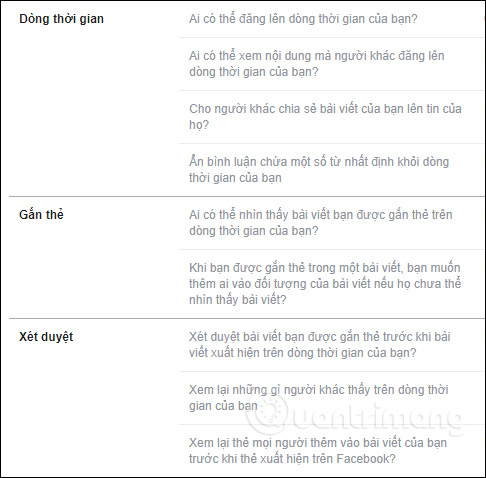
Phần Dòng thời gian sẽ kiểm soát chế độ bài viết trên Wall Facebook. Nếu bạn không muốn ai đăng bài viết lên trang cá nhân của mình thì tại tùy chọn Ai có thể đăng lên dòng thời gian của bạn chuyển về chế độ Chỉ mình tôi.
Các mục bên dưới chúng ta điều chỉnh lại nhu cầu sử dụng của mình.
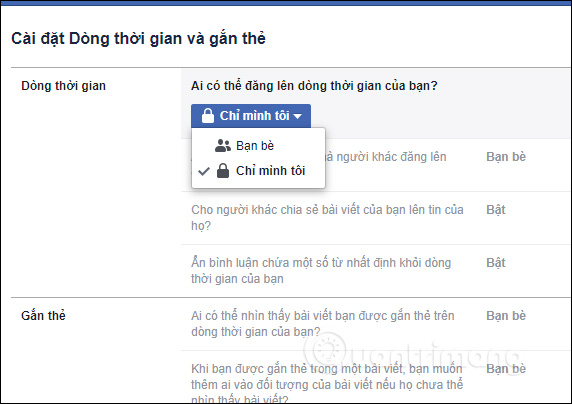
Bước 4:
Phần Gắn thẻ được mặc định để chế độ Bạn bè. Chúng ta cũng có phần danh sách để chuyển đổi sang các chế độ khác.
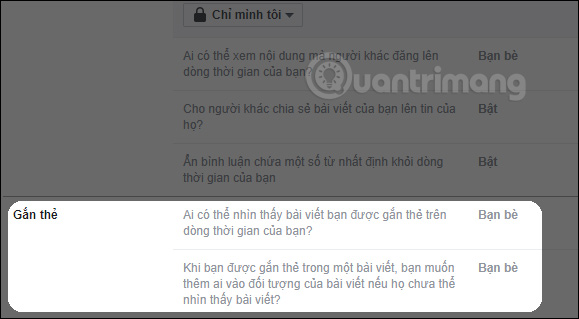
Bước 5:
Phần Xét duyệt quan trọng nhất để kiểm soát toàn bộ bài đăng mà người dùng được gắn thẻ, có cho phép hiển thị trên Facebook hay không.
Chúng ta cần bật 2 tùy chọn là Xét duyệt bà voeets bạn được gắn thẻ và Xem lại thẻ mọi người thêm vào bài viết của bạn.
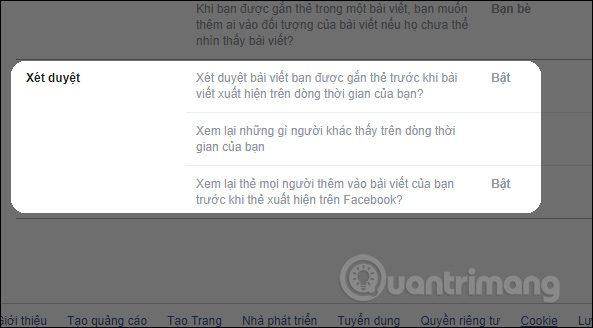
Khi đó người dùng sẽ nhận được thông báo có người gắn Faecebook bạn vào bài viết. Người dùng click vào thông báo đó để xem nội dung bài viết là gì.
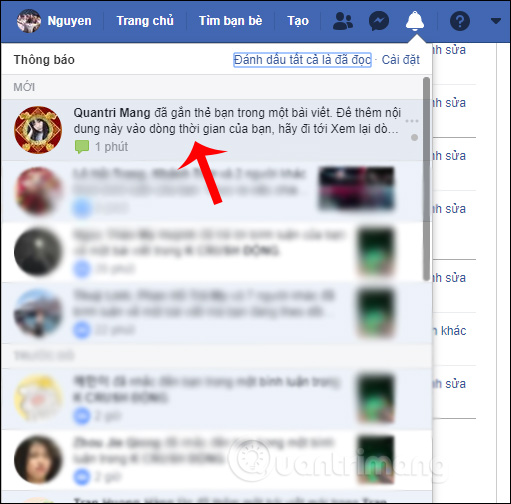
Lúc này nếu bạn không muốn hiện bài viết được gắn tab trên dòng thời gian thì nhấn vào nút Ẩn, Nếu muốn hiển thị thì nhấn Thêm vào dòng thời gian là được.
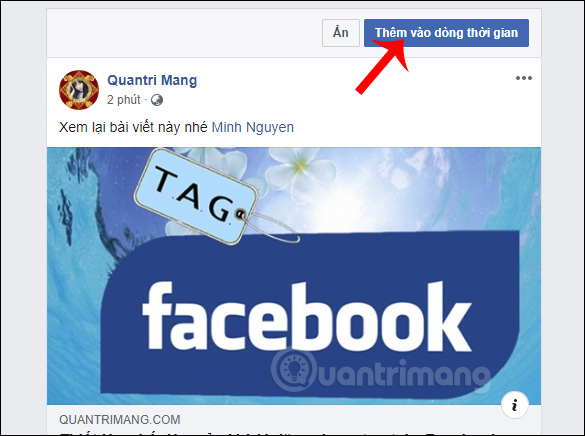
Nếu muốn gỡ thẻ bài viết thì nhấn vào biểu tượng 3 dấu chấm rồi chọn Gỡ thẻ là xong.
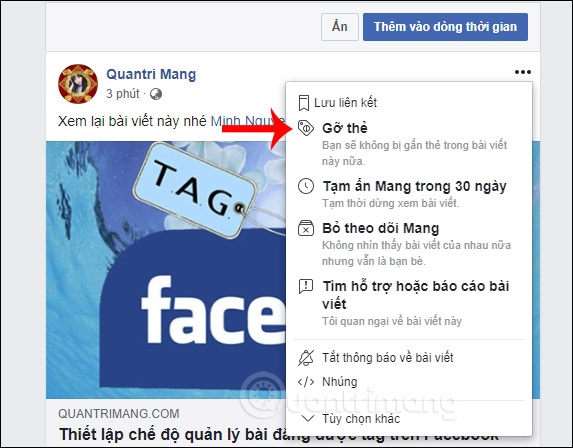
Như vậy với việc điều chỉnh lại mục gắn thẻ mà những bài viết bạn được tag trên trên Facebook sẽ đều qua sự kiểm duyệt của bạn mới được phép hiển thị. Nếu ẩn bài viết được gắn thẻ sẽ không xuất hiện trên tường Facebook của bạn, nhưng vẫn hiển thị trên Facebook của những người liên quan tới bài viết đó.
Chúc các bạn thực hiện thành công
Nguồn tin: quantrimang.com
Ý kiến bạn đọc
Những tin mới hơn
Những tin cũ hơn